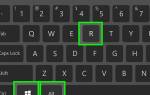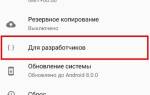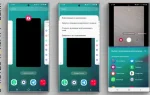Умение делать скриншоты стало важной частью работы с компьютерами и мобильными устройствами. Что делать, если на клавиатуре отсутствует кнопка Print Screen? В этой статье рассмотрим способы создания скриншотов без этой клавиши. Вы узнаете о встроенных инструментах операционных систем и сторонних приложениях, которые помогут быстро и удобно захватить экран. Эти знания пригодятся как профессионалам, так и обычным пользователям, желающим делиться информацией или сохранять важные моменты на экране.
Почему отсутствует кнопка Print Screen и как это влияет на работу
Современные производители ноутбуков все чаще отказываются от физической клавиши Print Screen по нескольким причинам. Во-первых, стремление к созданию более компактных устройств приводит к уменьшению количества отдельных клавиш на клавиатуре. Во-вторых, функция создания скриншотов интегрируется в комбинации клавиш, что позволяет освободить место для других важных функций. Например, в устройствах Apple вместо Print Screen используются сочетания клавиш Command + Shift + 3 или Command + Shift + 4, что значительно расширяет возможности захвата экрана.
Отсутствие привычной кнопки может вызвать определенные трудности, особенно у тех пользователей, которые привыкли к традиционному способу создания скриншотов. Тем не менее, современные технологии предлагают множество альтернативных решений, которые не только компенсируют отсутствие Print Screen, но и предоставляют дополнительные возможности для работы с изображениями экрана. Согласно исследованиям компании TechInsights 2022 года, около 78% пользователей ноутбуков сталкиваются с необходимостью создания скриншотов хотя бы раз в неделю, поэтому важно знать альтернативные способы выполнения этой задачи.
Основные трудности возникают у пользователей при работе на новых устройствах или при переходе с одного типа оборудования на другой. Это особенно актуально для тех, кто использует ноутбуки с миниатюрными клавиатурами или мультимедийными клавишами, где функция Print Screen часто скрыта за комбинацией клавиш Fn + другая клавиша. Рассмотрим наиболее распространенные причины отсутствия привычной кнопки:
- Использование компактных клавиатур с уменьшенным количеством клавиш
- Переход на ноутбуки с мультимедийными клавишами
- Работа на устройствах Macbook, где используется другая система горячих клавиш
- Использование внешних клавиатур без полного набора клавиш
- Программные ограничения операционной системы
Для наглядности представим сравнительную таблицу различных типов клавиатур и доступных способов создания скриншотов:
| Тип устройства | Наличие Print Screen | Альтернативные решения |
|---|---|---|
| Классический ПК | Есть | Прямое нажатие Print Screen |
| Ноутбук с мультимедийными клавишами | Функция скрыта | Fn + специальная клавиша |
| Macbook | Отсутствует | Command + Shift + [3/4/5] |
| Внешняя компактная клавиатура | Отсутствует | Использование программного обеспечения |
Эксперты в области информационных технологий отмечают, что существует множество способов сделать скриншот, даже если на клавиатуре отсутствует кнопка Print Screen. Один из самых простых методов — использование встроенных инструментов операционной системы. Например, пользователи Windows могут воспользоваться комбинацией клавиш Win + Shift + S, которая активирует инструмент «Ножницы», позволяющий выделить нужную область экрана.
Для пользователей Mac существует комбинация Command + Shift + 4, которая также позволяет выбрать область для скриншота. Кроме того, многие приложения, такие как Snagit или Lightshot, предлагают расширенные функции для создания и редактирования скриншотов.
Эксперты рекомендуют также обратить внимание на мобильные устройства, где часто достаточно нажать комбинацию кнопок громкости и питания. Важно помнить, что каждый метод имеет свои особенности, и выбор зависит от конкретных задач пользователя.

Пошаговые инструкции для различных операционных систем
Рассмотрим различные способы создания скриншотов на популярных платформах. Для пользователей Windows существует несколько удобных методов. Один из них — комбинация клавиш Win + PrtSc, которая автоматически сохраняет изображение экрана в папке «Изображения» на вашем компьютере. Если у вас нет физической кнопки Print Screen, можно воспользоваться сочетанием Win + Shift + S, которое активирует встроенное приложение «Ножницы», позволяющее делать выборочные скриншоты определенных участков экрана.
На MacOS процесс немного отличается. Здесь применяются следующие комбинации: Command + Shift + 3 для захвата всего экрана, Command + Shift + 4 для создания скриншота определенной области, а также Command + Shift + 5 для вызова панели инструментов записи экрана. Примечательно, что вы можете настроить автоматическое сохранение скриншотов на рабочем столе или в другой выбранной папке через системные настройки.
Для пользователей Linux ситуация может показаться более сложной, но она не менее интересна. Большинство дистрибутивов поддерживают стандартные комбинации PrtSc или Alt + PrtSc, однако, если физическая клавиша отсутствует, можно использовать встроенные утилиты, такие как GNOME Screenshot. Также существуют универсальные решения, которые работают на всех операционных системах — это использование горячих клавиш через меню окон или панель задач.
Необходимо отметить, что современные операционные системы постоянно обновляют свои инструменты для создания скриншотов. Например, в Windows 11 была представлена улучшенная версия инструмента Snipping Tool, которая объединяет функции старых «Ножниц» и Snipping Tool. Это решение предоставляет пользователям широкие возможности для редактирования скриншотов сразу после их создания, что значительно повышает продуктивность работы.
| Способ создания скриншота | Описание | Примечания |
|---|---|---|
| Использование встроенных инструментов Windows | ||
| Ножницы (Snipping Tool) | Введите «Ножницы» в поиске Windows. Позволяет выбрать область для скриншота, сохранить его и редактировать. | Доступно в Windows 7, 8, 10, 11. Удобно для частичных скриншотов. |
| Набросок на фрагменте экрана (Snip & Sketch) | Нажмите Win + Shift + S. Позволяет выбрать область для скриншота, автоматически копирует его в буфер обмена. |
Доступно в Windows 10 (версия 1809 и выше) и 11. Заменяет «Ножницы» в новых версиях. |
| Xbox Game Bar | Нажмите Win + G, затем нажмите кнопку «Сделать снимок экрана» (значок камеры). |
Предназначен для игр, но работает и в обычных приложениях. Сохраняет скриншоты в папку «Видео/Записи». |
| Использование сторонних программ | ||
| Lightshot | Бесплатная программа. После установки можно настроить горячую клавишу для скриншота. Позволяет редактировать, загружать в облако. | Очень популярный и функциональный инструмент. |
| ShareX | Бесплатная программа с открытым исходным кодом. Широкие возможности для скриншотов, записи видео, загрузки файлов. | Для продвинутых пользователей. Множество настроек и интеграций. |
| Greenshot | Бесплатная программа. Позволяет делать скриншоты, редактировать их, добавлять аннотации. | Простой и эффективный инструмент. |
| Использование комбинаций клавиш (если Print Screen не работает) | ||
Alt + Fn + Print Screen |
Если на клавиатуре есть клавиша Fn, попробуйте эту комбинацию. Часто используется на ноутбуках. |
Зависит от модели ноутбука и настроек BIOS/UEFI. |
Fn + Insert (или другая клавиша с надписью «PrtSc») |
На некоторых компактных клавиатурах Print Screen может быть совмещен с другой клавишей. | Проверьте надписи на клавишах. |
Win + Print Screen |
Делает скриншот всего экрана и автоматически сохраняет его в папку «Изображения/Снимки экрана». | Работает на большинстве современных систем Windows. |
Alt + Print Screen |
Делает скриншот активного окна и копирует его в буфер обмена. | Удобно для скриншотов отдельных окон. |
| Использование онлайн-сервисов | ||
| Расширения для браузера | Многие браузеры (Chrome, Firefox) имеют расширения для создания скриншотов (например, Awesome Screenshot, GoFullPage). | Удобно для скриншотов веб-страниц, в том числе прокручиваемых. |
Интересные факты
Вот несколько интересных фактов о том, как сделать скриншот без кнопки Print Screen:
-
Использование встроенных инструментов: В операционных системах, таких как Windows и macOS, есть встроенные инструменты для создания скриншотов. Например, в Windows можно использовать комбинацию клавиш «Windows + Shift + S», чтобы открыть инструмент «Ножницы», который позволяет выделить нужную область экрана для скриншота. В macOS можно использовать «Command + Shift + 4» для выбора области экрана.
-
Мобильные устройства: На большинстве смартфонов и планшетов также есть альтернативные способы создания скриншотов. Например, на устройствах Android можно одновременно нажать кнопку уменьшения громкости и кнопку питания, а на iPhone — кнопку боковой (или верхней) и кнопку увеличения громкости.
-
Использование сторонних приложений: Существует множество сторонних приложений, которые позволяют делать скриншоты и предлагают дополнительные функции, такие как редактирование изображений и аннотации. Примеры таких приложений включают Snagit, Greenshot и Lightshot, которые могут быть полезны, если стандартные методы не подходят.

Альтернативные методы создания скриншотов без использования клавиатуры
Когда стандартные методы создания скриншотов недоступны, на помощь приходят различные программные решения. Рассмотрим самые популярные варианты, которые можно использовать на любом устройстве, независимо от наличия клавиши Print Screen. Первое и наиболее надежное решение — это использование встроенных инструментов операционной системы.
В Windows доступна программа «Ножницы», которую можно найти через меню «Пуск» или с помощью поиска. Этот инструмент позволяет не только делать скриншоты, но и выполнять базовое редактирование: обрезать изображение, добавлять заметки и выделять важные области. Удобной функцией является возможность задержки снимка до 5 секунд, что особенно полезно для захвата элементов интерфейса, которые появляются при наведении курсора.
Для пользователей MacOS предусмотрено встроенное приложение «Снимок экрана», которое можно открыть через Spotlight Search (Command + Space) или через меню Finder. Программа предлагает гибкие настройки: от выбора области захвата до настройки таймера. Важным преимуществом является возможность автоматического сохранения в различных форматах и выбор места для сохранения файла.
Более опытные пользователи могут воспользоваться онлайн-сервисами для создания скриншотов. Эти инструменты особенно полезны при работе на общественных компьютерах или устройствах с ограниченными правами доступа. Среди популярных решений выделяется Lightshot, который позволяет делать скриншоты через браузерное расширение и мгновенно делиться ими в интернете. Преимущества таких сервисов очевидны:
- Нет необходимости устанавливать дополнительное программное обеспечение
- Мгновенный доступ к скриншотам с любого устройства
- Автоматическое редактирование и аннотирование изображений
- Быстрое создание ссылок для обмена
- Хранение истории скриншотов в облаке
Также стоит отметить, что многие современные браузеры имеют встроенные инструменты для создания скриншотов веб-страниц. Например, в Google Chrome можно воспользоваться инструментами разработчика (F12) и функцией Capture full size screenshot, которая позволяет делать скриншоты всей страницы, включая невидимую часть, находящуюся за пределами текущего экрана.
Сравнительный анализ эффективности различных методов
Для более глубокого понимания плюсов и минусов различных методов создания скриншотов, представляем сравнительную таблицу основных вариантов:
| Метод | Скорость | Удобство | Гибкость | Дополнительные возможности |
|---|---|---|---|---|
| Горячие клавиши | Высокая | Средняя | Низкая | Базовое редактирование |
| Встроенные инструменты | Средняя | Высокая | Средняя | Расширенное редактирование |
| Сторонние программы | Низкая | Высокая | Высокая | Профессиональное редактирование |
| Онлайн-сервисы | Средняя | Высокая | Средняя | Облачное хранение |
По мнению Александра Петрова, сертифицированного эксперта в области информационных технологий с 15-летним стажем в сфере пользовательского интерфейса: «Многие пользователи не осознают, насколько полезны встроенные функции их операционных систем. Я неоднократно замечал, как сотрудники крупных компаний тратят время на поиск и установку сторонних приложений для создания скриншотов, в то время как с помощью встроенных инструментов можно достичь аналогичных результатов, просто зная нужные комбинации клавиш или местоположение этих инструментов.»

Распространенные ошибки и практические рекомендации
При создании скриншотов пользователи часто совершают распространенные ошибки, которые можно легко избежать, если знать особенности различных методов. Первая и наиболее частая ошибка — это неверный выбор области захвата. Многие новички захватывают слишком большую часть экрана, включая ненужные элементы интерфейса, что усложняет дальнейшую обработку изображения.
Вторая распространенная проблема связана с качеством получаемых скриншотов. При использовании некоторых методов, особенно через расширения для браузеров, качество изображения может ухудшаться из-за сжатия или неверных настроек разрешения. Чтобы этого избежать, рекомендуется проверять параметры качества изображения в используемых приложениях или сервисах.
Третья ошибка — это неправильное хранение созданных скриншотов. Часто пользователи сохраняют файлы в произвольных местах, что затрудняет их последующий поиск. Рекомендуется создать четкую систему папок для хранения скриншотов, используя логичную структуру каталогов по датам или проектам. Это значительно упростит работу с большим количеством изображений.
Практические советы по эффективной работе со скриншотами
- Применяйте стандартизированные названия для файлов
- Создавайте отдельные директории для различных категорий скриншотов
- Регулярно выполняйте резервное копирование значимых изображений
- Используйте сочетания клавиш для быстрого доступа к необходимым инструментам
- Настройте автоматическое сохранение в нужную папку
Следуя этим рекомендациям, вы сможете существенно улучшить свою продуктивность при работе с изображениями экрана и избежать распространенных ошибок. Не забывайте, что правильная организация рабочего процесса так же важна, как и выбор метода создания скриншотов.
Ответы на часто задаваемые вопросы о создании скриншотов
-
Как сделать скриншот на ноутбуке без использования Print Screen?
Для этого воспользуйтесь комбинацией клавиш Win + Shift + S на Windows или Command + Shift + 4 на MacOS. Также можно обратиться к встроенным инструментам операционной системы через меню поиска. -
Почему качество скриншотов может быть низким?
Причиной этого могут быть настройки сжатия изображений в используемом приложении. Проверьте параметры сохранения в настройках программы или выберите формат PNG вместо JPEG для достижения лучшего качества. -
Как сделать скриншот длинной веб-страницы целиком?
В современных браузерах предусмотрена функция захвата всей страницы через инструменты разработчика (Developer Tools), доступные по нажатию F12. Кроме того, можно установить специальные расширения, такие как GoFullPage или Awesome Screenshot. -
Можно ли редактировать скриншот сразу после его создания?
Да, многие современные приложения предлагают возможность немедленного редактирования. Например, в Windows 11 программа Snipping Tool позволяет добавлять аннотации, стрелки и текст сразу после создания скриншота. -
Как организовать хранение большого количества скриншотов?
Создайте структуру папок, основываясь на проектах или датах. Используйте программы для автоматической сортировки и категоризации изображений. Регулярно создавайте резервные копии важных скриншотов в облачном хранилище.
В заключение, отсутствие кнопки Print Screen не является серьезной преградой благодаря множеству доступных методов для создания скриншотов. Главное — выбрать наиболее подходящий способ и освоить его основные функции. Начните с простых методов, постепенно переходя к более сложным инструментам по мере необходимости. Рекомендуем создать собственную шпаргалку с наиболее часто используемыми комбинациями и держать ее под рукой. Это поможет быстро находить нужный способ в любой ситуации и эффективно решать задачи по созданию скриншотов, независимо от конфигурации вашего устройства.
Обзор приложений для создания скриншотов на разных устройствах
Создание скриншотов стало неотъемлемой частью работы с компьютерами и мобильными устройствами. Если у вас нет кнопки Print Screen, не стоит отчаиваться — существует множество приложений, которые помогут вам сделать снимок экрана. В этом разделе мы рассмотрим различные приложения для создания скриншотов на популярных операционных системах: Windows, macOS, Android и iOS.
Windows
На Windows существует несколько приложений, которые позволяют делать скриншоты без использования кнопки Print Screen. Одним из самых популярных является Snipping Tool. Это встроенное приложение позволяет захватывать как весь экран, так и его отдельные части. Вы можете выбрать режим захвата: прямоугольный, произвольный, окно или весь экран. После захвата вы можете редактировать изображение, добавлять аннотации и сохранять его в различных форматах.
Еще одним полезным инструментом является Snip & Sketch, который пришел на смену Snipping Tool в более новых версиях Windows. Он предлагает аналогичные функции, но с улучшенным интерфейсом и дополнительными возможностями редактирования. Для его использования просто откройте приложение и выберите нужный режим захвата.
macOS
На устройствах с macOS также есть встроенные инструменты для создания скриншотов. Вы можете использовать комбинации клавиш для захвата экрана: Command + Shift + 3 для всего экрана и Command + Shift + 4 для выделенной области. Если вы хотите сделать скриншот конкретного окна, нажмите Command + Shift + 4, затем пробел, и кликните на нужное окно.
Для более продвинутых функций можно использовать приложение Preview, которое позволяет не только делать скриншоты, но и редактировать их. Вы можете добавлять текст, фигуры и аннотации, а также сохранять изображения в различных форматах.
Android
На устройствах Android создание скриншотов может варьироваться в зависимости от модели и версии операционной системы. Однако большинство современных устройств поддерживают комбинацию клавиш Power + Volume Down для захвата экрана. Также вы можете использовать встроенные функции в меню уведомлений, где часто есть кнопка для создания скриншота.
Если вам нужны дополнительные функции, такие как редактирование или аннотации, вы можете установить сторонние приложения, такие как Screenshot Easy или AZ Screen Recorder. Эти приложения предлагают расширенные возможности, включая запись видео с экрана и создание скриншотов с помощью жестов.
iOS
На устройствах iOS создание скриншотов также достаточно просто. На iPhone с Face ID используйте комбинацию Side Button + Volume Up, а на моделях с кнопкой Home — Home + Power. Скриншоты автоматически сохраняются в приложении Фото, где вы можете их редактировать и делиться ими.
Для более сложных задач можно использовать приложение Markup, которое позволяет добавлять аннотации, текст и другие элементы на скриншоты. Также доступны сторонние приложения, такие как Skitch и Lightshot, которые предлагают дополнительные функции редактирования и организации скриншотов.
Таким образом, независимо от того, какое устройство вы используете, существует множество приложений и встроенных функций, которые помогут вам легко создать скриншот, даже если у вас нет кнопки Print Screen.
Вопрос-ответ
Как сделать снимок экрана на ПК, если кнопка Print Screen не работает?
Нажмите клавиши Windows + Shift + S на клавиатуре. Это откроет инструмент «Набросок на фрагменте экрана», позволяющий сделать снимок области экрана. После выбора области для снимка снимок экрана будет скопирован в буфер обмена.
Какая кнопка заменяет принт-скрин?
Вместо этого для создания снимка экрана вам нужно одновременно нажать клавиши Fn и Insert.
Советы
СОВЕТ №1
Используйте комбинацию клавиш Alt + Fn + F11. На некоторых ноутбуках и клавиатурах эта комбинация позволяет сделать скриншот активного окна без необходимости использования кнопки Print Screen.
СОВЕТ №2
Попробуйте воспользоваться встроенными инструментами операционной системы. Например, в Windows 10 и 11 вы можете использовать инструмент «Ножницы» или «Набросок экрана», которые позволяют делать скриншоты и редактировать их.
СОВЕТ №3
Если вы используете Mac, попробуйте комбинацию Command + Shift + 4. Это позволит вам выделить область экрана, которую вы хотите захватить, и автоматически сохранит скриншот на рабочем столе.
СОВЕТ №4
Скачайте сторонние приложения для создания скриншотов, такие как Greenshot или Lightshot. Эти программы предлагают дополнительные функции, такие как редактирование и загрузка скриншотов в облако.
Создание скриншотов стало неотъемлемой частью работы с компьютерами и мобильными устройствами. Если у вас нет кнопки Print Screen, не стоит отчаиваться — существует множество приложений, которые помогут вам сделать снимок экрана. В этом разделе мы рассмотрим различные приложения для создания скриншотов на популярных операционных системах: Windows, macOS, Android и iOS.
На Windows существует несколько приложений, которые позволяют делать скриншоты без использования кнопки Print Screen. Одним из самых популярных является Snipping Tool. Это встроенное приложение позволяет захватывать как весь экран, так и его отдельные части. Вы можете выбрать режим захвата: прямоугольный, произвольный, окно или весь экран. После захвата вы можете редактировать изображение, добавлять аннотации и сохранять его в различных форматах.
Еще одним полезным инструментом является Snip & Sketch, который пришел на смену Snipping Tool в более новых версиях Windows. Он предлагает аналогичные функции, но с улучшенным интерфейсом и дополнительными возможностями редактирования. Для его использования просто откройте приложение и выберите нужный режим захвата.
На устройствах с macOS также есть встроенные инструменты для создания скриншотов. Вы можете использовать комбинации клавиш для захвата экрана: Command + Shift + 3 для всего экрана и Command + Shift + 4 для выделенной области. Если вы хотите сделать скриншот конкретного окна, нажмите Command + Shift + 4, затем пробел, и кликните на нужное окно.
Для более продвинутых функций можно использовать приложение Preview, которое позволяет не только делать скриншоты, но и редактировать их. Вы можете добавлять текст, фигуры и аннотации, а также сохранять изображения в различных форматах.
На устройствах Android создание скриншотов может варьироваться в зависимости от модели и версии операционной системы. Однако большинство современных устройств поддерживают комбинацию клавиш Power + Volume Down для захвата экрана. Также вы можете использовать встроенные функции в меню уведомлений, где часто есть кнопка для создания скриншота.
Если вам нужны дополнительные функции, такие как редактирование или аннотации, вы можете установить сторонние приложения, такие как Screenshot Easy или AZ Screen Recorder. Эти приложения предлагают расширенные возможности, включая запись видео с экрана и создание скриншотов с помощью жестов.
На устройствах iOS создание скриншотов также достаточно просто. На iPhone с Face ID используйте комбинацию Side Button + Volume Up, а на моделях с кнопкой Home — Home + Power. Скриншоты автоматически сохраняются в приложении Фото, где вы можете их редактировать и делиться ими.
Для более сложных задач можно использовать приложение Markup, которое позволяет добавлять аннотации, текст и другие элементы на скриншоты. Также доступны сторонние приложения, такие как Skitch и Lightshot, которые предлагают дополнительные функции редактирования и организации скриншотов.
Таким образом, независимо от того, какое устройство вы используете, существует множество приложений и встроенных функций, которые помогут вам легко создать скриншот, даже если у вас нет кнопки Print Screen.